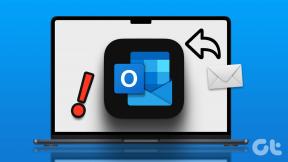Créez des conceptions étonnantes à l'aide de graphiques Microsoft Excel
Divers / / February 11, 2022
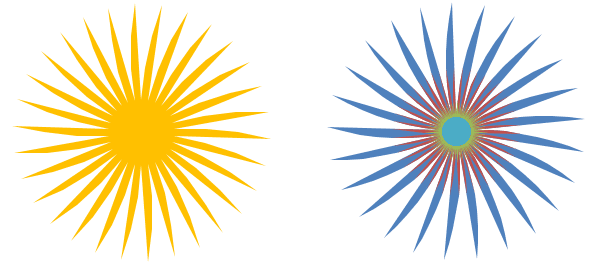
Quel est le premier outil qui vous vient à l'esprit lorsque vous souhaitez concevoir quelque chose? je suis sûr que c'est Photoshop. Mais si vous n'êtes pas bon dans ce domaine, alors? Eh bien, vous n'avez pas toujours besoin de recourir à des outils aussi lourds. J'ai l'impression qu'il y a des façons plus folles d'innover. Et, j'ai trouvé un de ces trucs les plus fous avec Microsoft Excel.
Regardez à nouveau les images ci-dessus. Pouvez-vous croire qu'ils ont été créés à l'aide de MS Excel? Vous devez, car nous allons vous montrer comment utiliser les graphiques MS Excel pour créer de telles conceptions.
Noter: Nous avons utilisé MS Excel 2013 pour illustrer les étapes. Si votre version du logiciel est différente, les options de navigation varieront un peu. Cependant, le processus reste le même.
Commençons.
Mais d'abord, vous devez mettre votre chapeau de réflexion. Nous plongeons ici dans un processus créatif, donc seules les étapes ne nous aideront pas. C'est du design au final.
Vous devez jouer un peu avec les nombres et les séquences. Pour notre exemple, j'ai rempli trois colonnes au hasard. Jetez un œil à la série ci-dessous.
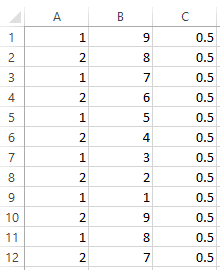
J'ai couru la série à environ 140-200 lignes. Plus vous en ajoutez, plus les pointes deviendront fines. Une fois que vous avez pensé et rempli votre série, suivez les étapes ci-dessous :
Étape 1: Bloquer l'ensemble de données. Cela signifie que vous devez sélectionner toutes les lignes et colonnes contenant vos séries ou séquences.
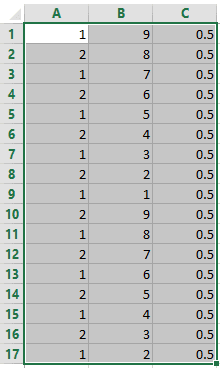
Étape 2: Aller vers Insertion -> Cartes -> Radar -> Radar rempli. Prenez la référence de l'image ci-dessous.

Au moment où vous sélectionnez votre option, vous verrez un graphique apparaître.

Étape 3: Cliquez sur les valeurs que vous voyez sur le graphique et commencez à les supprimer une par une. Utilisez le Supprimer touche pour les supprimer après les avoir sélectionnés.

Après avoir retiré les pièces inutiles, vous verrez un tableau clair comme vous le voyez dans l'image ci-dessous. Ça a l'air bien, non ?
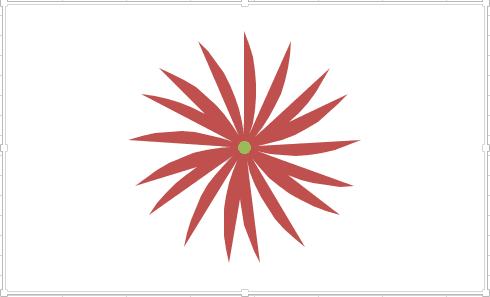
Étape 4: Si vous êtes satisfait du résultat, prenez une capture d'écran, recadrez l'image et enregistrez-la. Si ce n'est pas le cas, rendez-vous sur Conception onglet et sélectionnez parmi une liste de modèles disponibles. Ma sélection a donné à mon design une texture plus lisse.
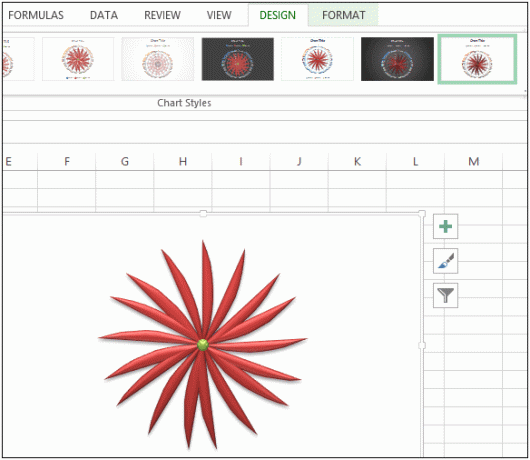
Toujours pas satisfait? Tu peux toujours jouer avec les effets, remplir, Couleur et les options de ligne. Plus vous jouez, meilleures sont vos chances d'améliorer l'apparence et la sensation de votre forme.
Quelques points à retenir
- Les nombres doivent former une série répétitive.
- Le nombre de pointes sera égal au nombre de fois que vous répéterez votre série.
- Plus vous faites de rangées, plus le motif devient élégant.
- J'ai pris trois séries en trois colonnes. Augmentez cela et vous pourriez voir de meilleurs résultats.
Conclusion
Quand j'ai appris cette astuce pour la première fois, j'étais vraiment étonné. Je suis sûr que lorsque vous le ferez pour la première fois, vous ressentirez la même chose. Pensez à toutes sortes de nombres - fractionnaires et entiers. Pensez aux séquences non pertinentes. Essayez autant de possibilités que possible. Et lorsque vous avez terminé, n'oubliez pas de partager les beaux designs avec lesquels vous vous retrouvez. Nous aimerions jeter un coup d'œil à votre créativité.
Bonne conception. 🙂
Dernière mise à jour le 02 février 2022
L'article ci-dessus peut contenir des liens d'affiliation qui aident à soutenir Guiding Tech. Cependant, cela n'affecte pas notre intégrité éditoriale. Le contenu reste impartial et authentique.